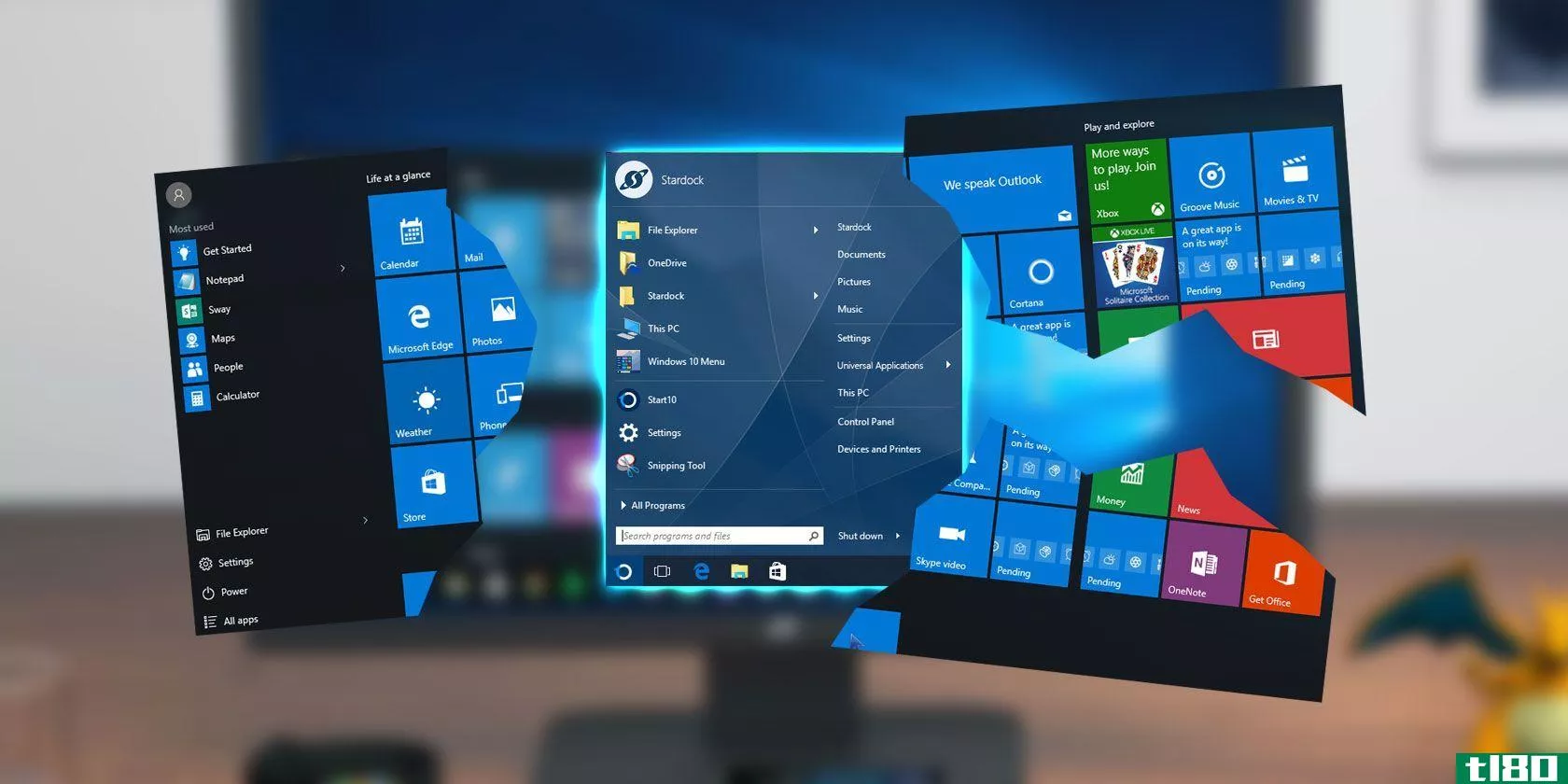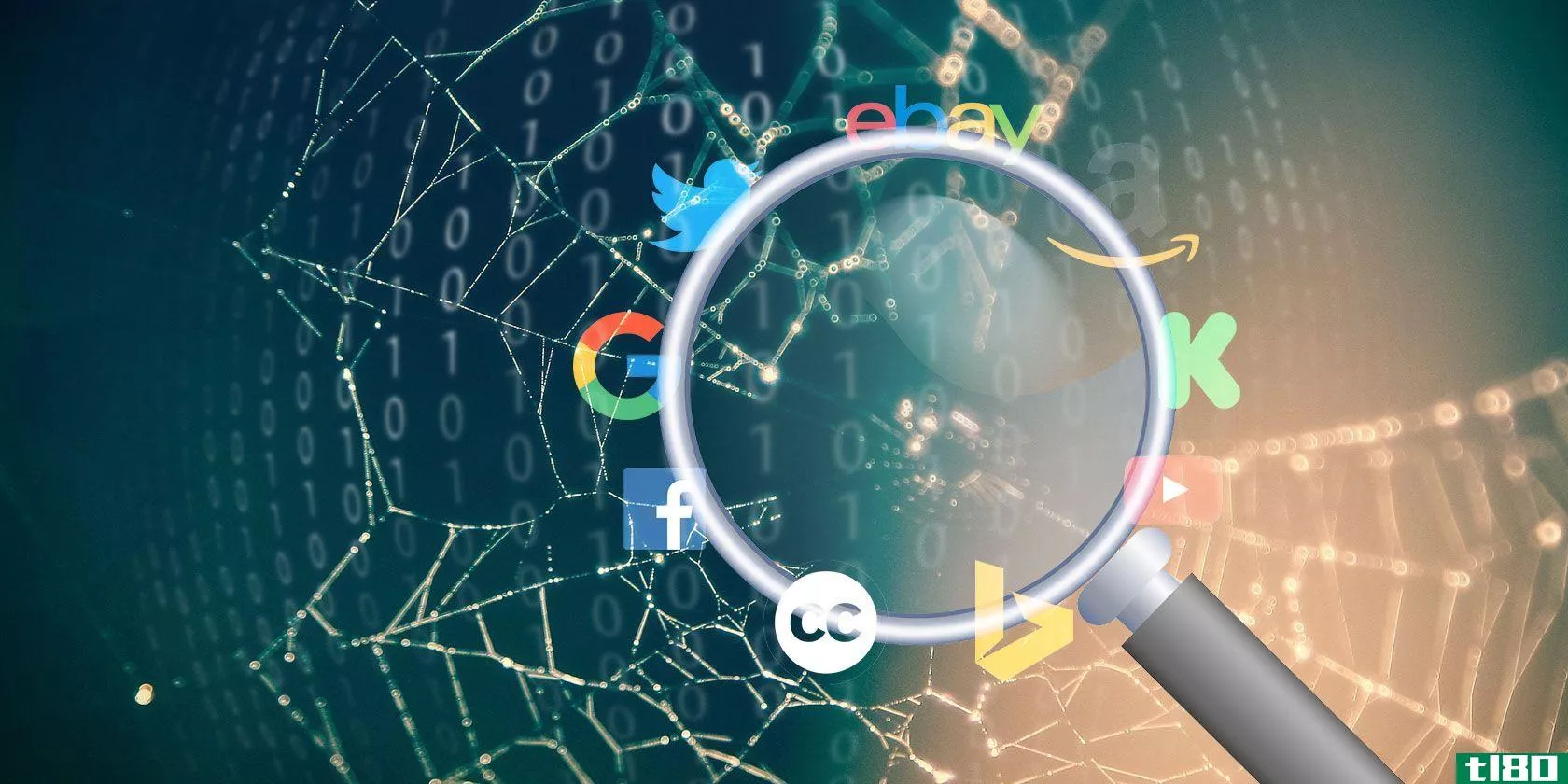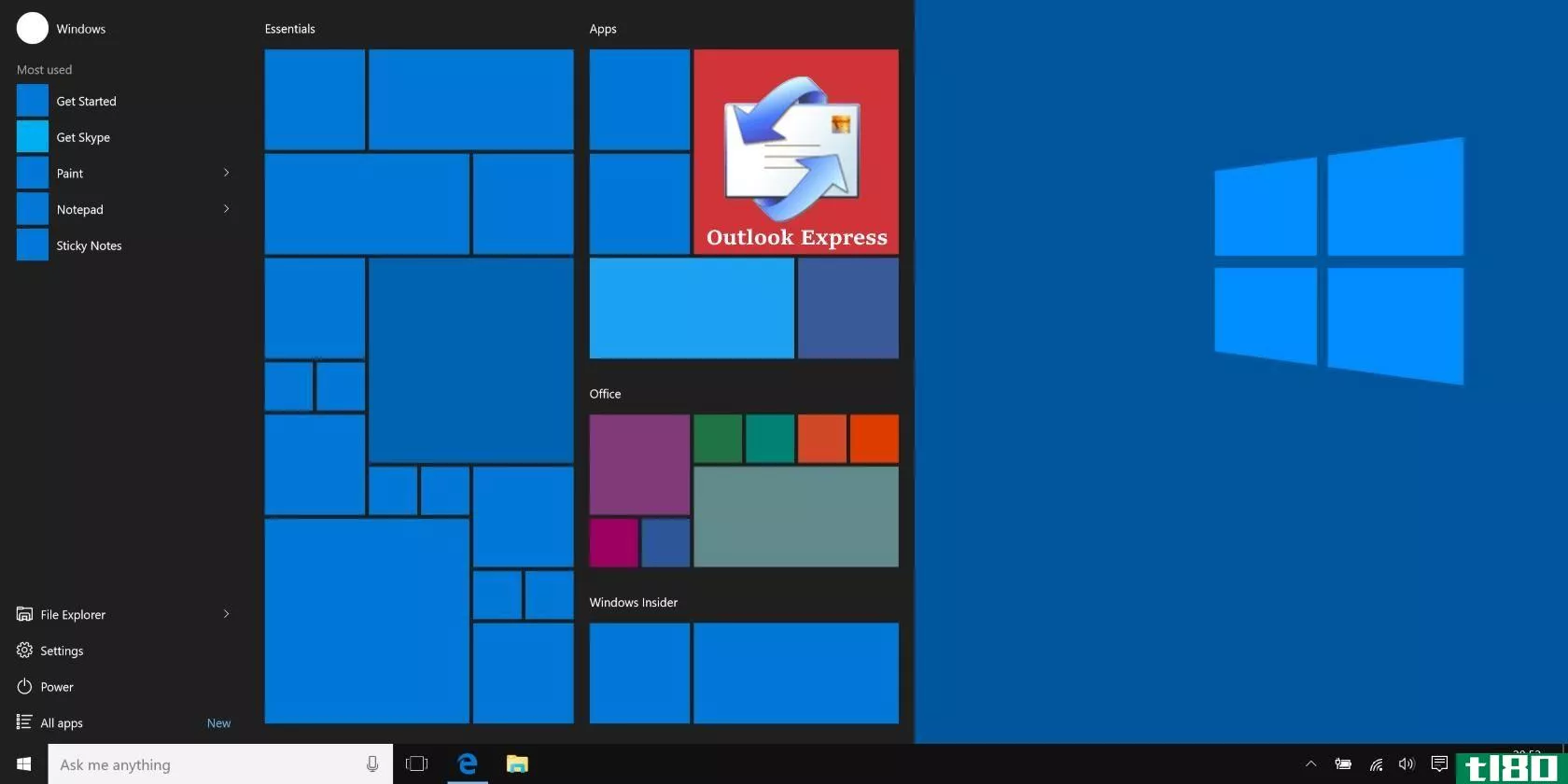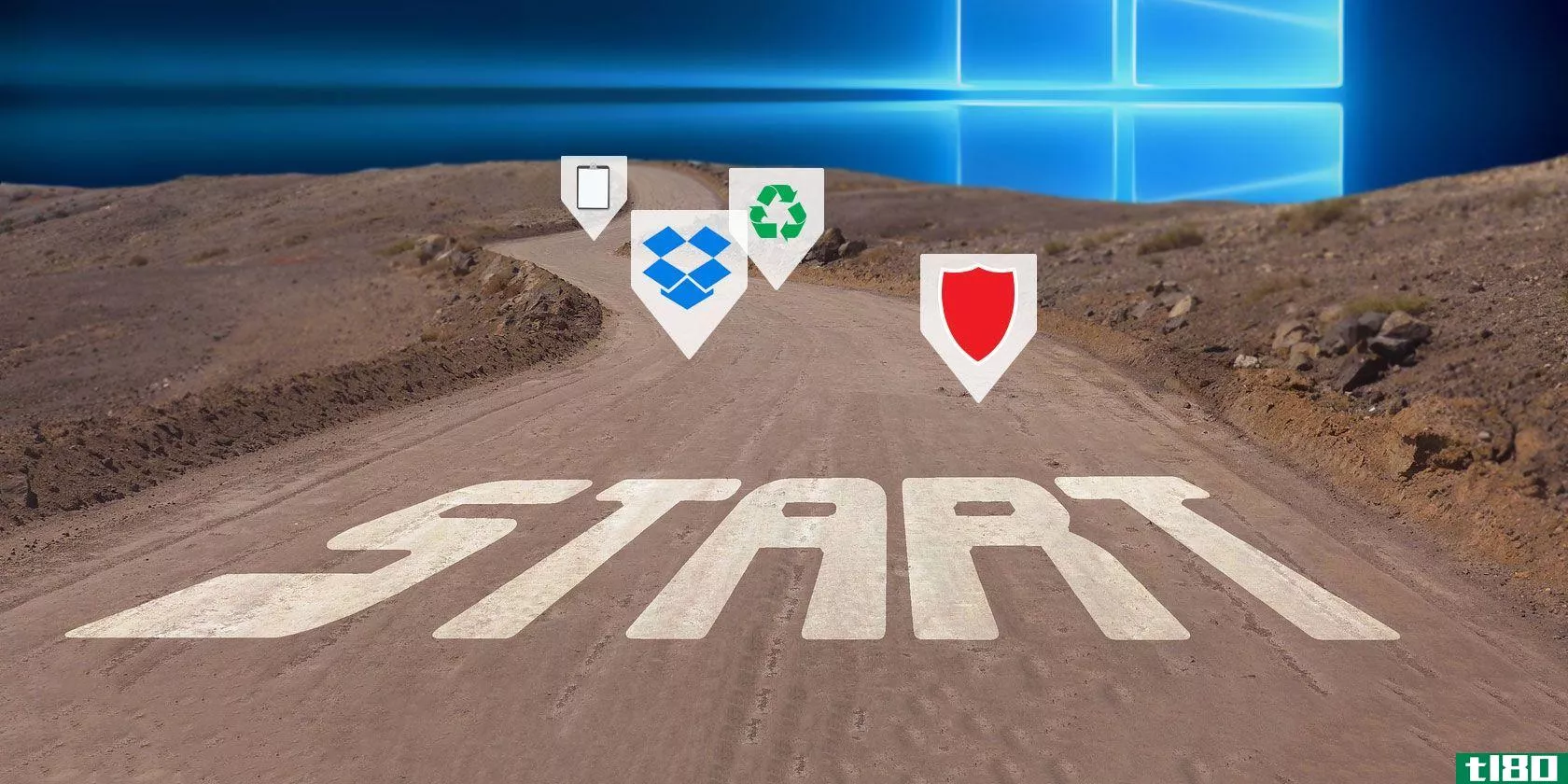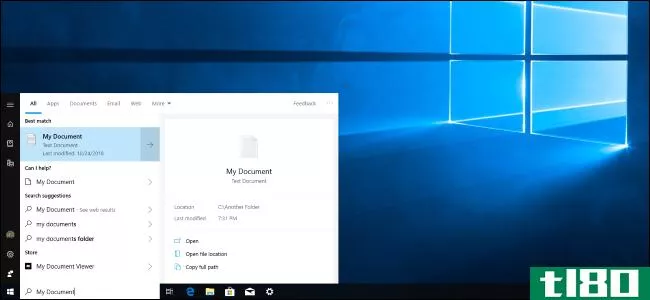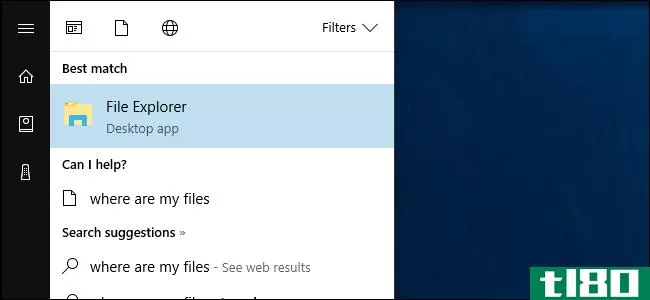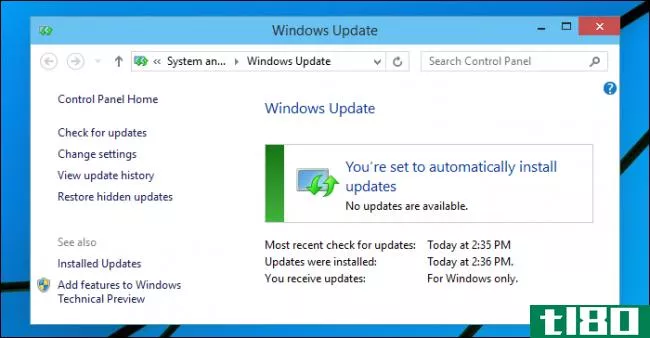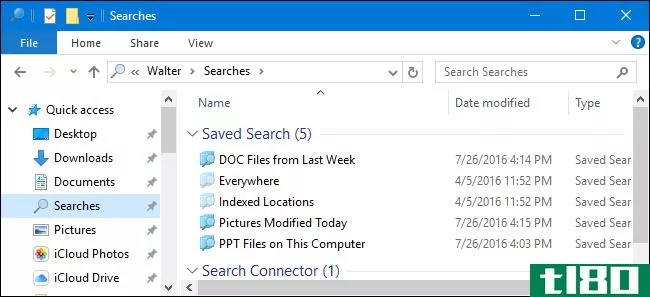如何使用windows的高级搜索功能:你需要知道的一切
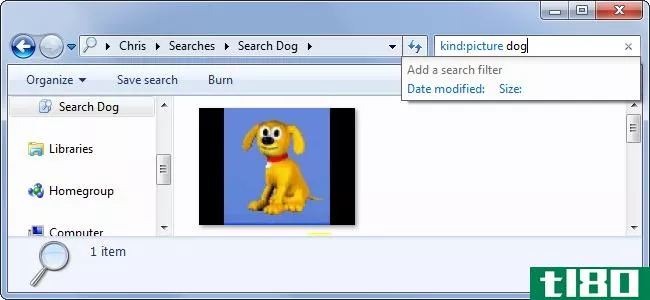
你不必在现代版本的Windows上查找丢失的文件-只需执行快速搜索。你甚至不必等待卡通狗找到你的文件,就像在WindowsXP上一样。
Windows搜索索引器一直在后台运行,以实现快速的本地搜索。这使得您可以在Google或Bing上使用强大的搜索功能,但本地文件除外。
控制索引器
默认情况下,Windows搜索索引器监视用户文件夹下的所有内容,即C:\Users\NAME。它读取所有这些文件,创建它们的名称、内容和其他元数据的索引。每当它们更改时,它都会注意并更新其索引。索引允许您根据索引中的数据快速查找文件。例如,如果您想查找包含单词“beluga”的文件,您可以搜索“beluga”,当Windows在其搜索索引中查找单词时,您将得到非常快速的响应。如果Windows没有使用索引,那么当Windows打开硬盘上的每个文件,查看文件中是否包含单词“beluga”时,您就必须坐着等待,然后继续。
大多数人不应该修改这个索引行为。但是,如果将重要文件存储在其他文件夹中,可能会将重要数据存储在单独的分区或驱动器中,例如在D:\data中,您可能希望将这些文件夹添加到索引中。您还可以选择要索引的文件类型,强制Windows完全重建索引,暂停索引过程,使其不使用任何系统资源,或将索引移动到其他位置以节省系统驱动器上的空间。
要打开“索引选项”窗口,请单击键盘上的Windows键,键入“索引”,然后单击出现的索引选项快捷方式。使用“修改”按钮控制Windows索引的文件夹或“高级”按钮控制其他选项。要防止Windows完全索引,请单击“修改”按钮,然后取消选中所有包含的位置。您还可以完全从“程序和功能”窗口禁用搜索索引器。
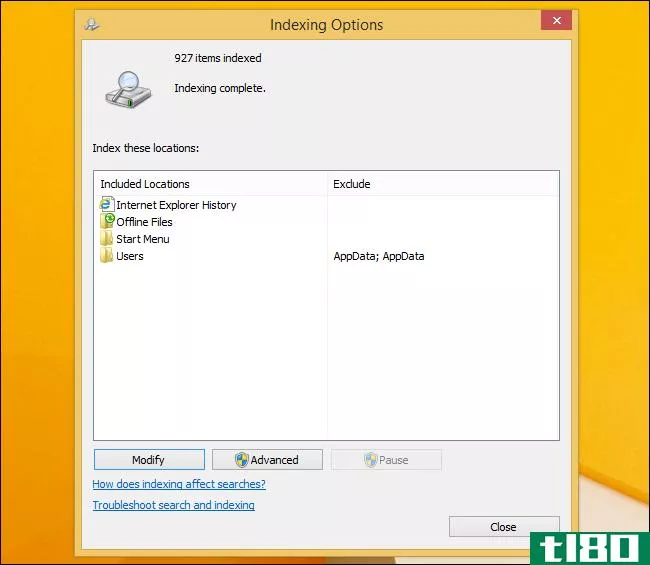
搜索文件
您可以从Windows 7上的“开始”菜单或Windows 8上的“开始”屏幕中搜索文件。只需轻触Windows键并执行搜索。如果您想查找与Windows相关的文件,可以执行“Windows”搜索。Windows将显示名为Windows或包含word Windows的文件。从这里,您可以单击文件打开它。在Windows 7上,文件与其他类型的搜索结果混合。
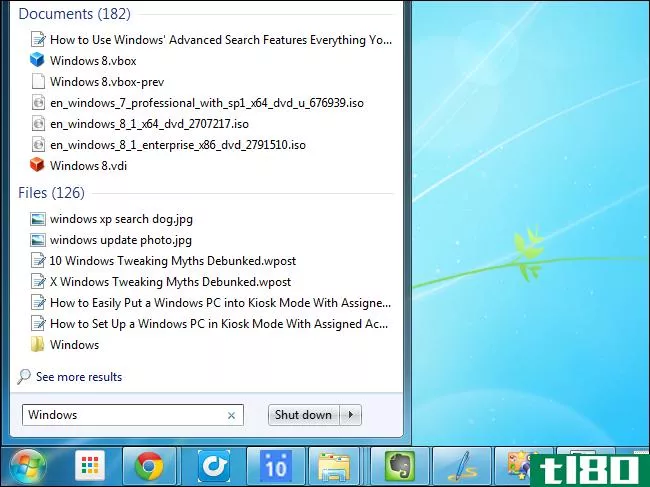
在Windows 8或8.1上,您可以选择只搜索文件。如果要在Windows 8.1中执行搜索而不离开桌面,请按Windows键+S以打开搜索侧边栏。
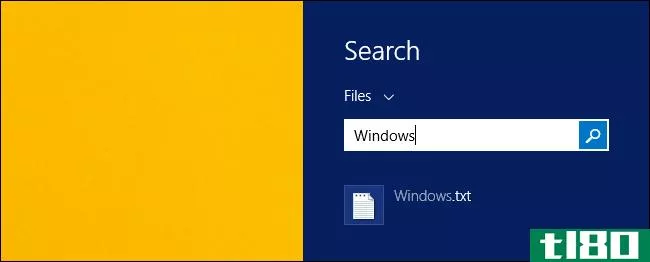
您还可以直接从Windows资源管理器(Windows 8上的文件资源管理器)启动搜索。只需使用窗口右上角的搜索框。Windows将搜索您浏览到的位置。例如,如果您正在查找与Windows相关的文件,并且知道它在文档库中的某个位置,请打开文档库并搜索Windows。
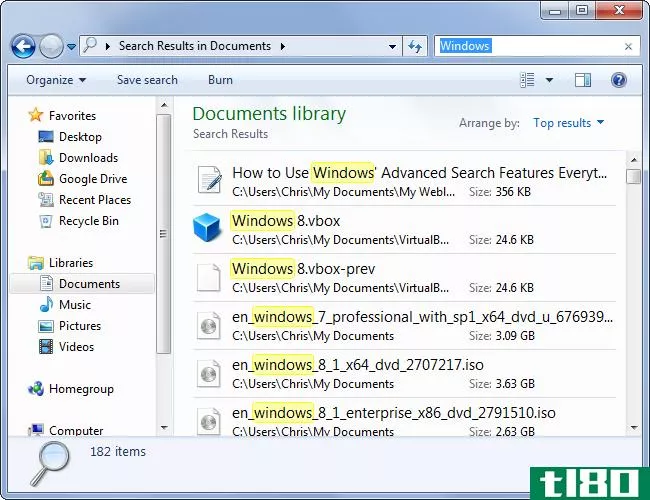
使用高级搜索运算符
在Windows7上,您会注意到可以从搜索框中添加“搜索过滤器”,允许您按大小、修改日期、文件类型、作者和其他元数据进行搜索。
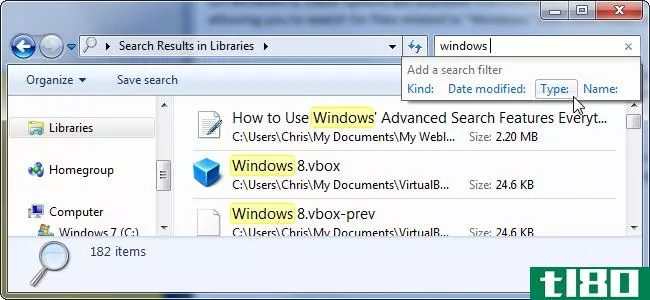
在Windows 8上,这些选项可从功能区的“搜索工具”选项卡中获得。这些过滤器允许您缩小搜索结果的范围。
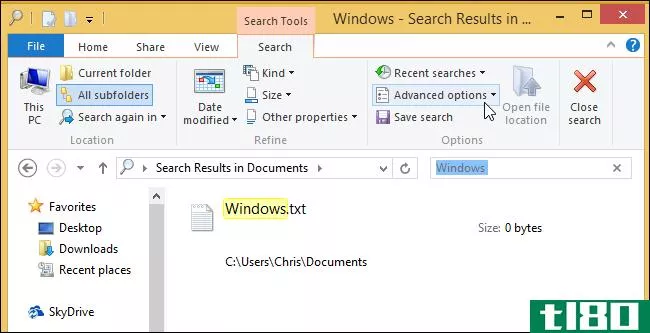
相关:学习如何使用Windows7的高级搜索操作符
如果你是一个极客,你可以使用Windows的高级查询语法从任何地方执行高级搜索,包括开始菜单或开始屏幕。想搜索“windows”,但只调出没有提到微软的文档?搜索“windows-microsoft”。想在你的计算机上搜索企鹅的所有图片,不管它们是PNG、JPEG还是任何其他类型的图片文件?搜索“企鹅”种类:图片”.
我们以前看过Windows的高级搜索操作符,所以请查看我们的深入指南以获取更多信息。高级查询语法允许您访问图形界面中不可用的选项。
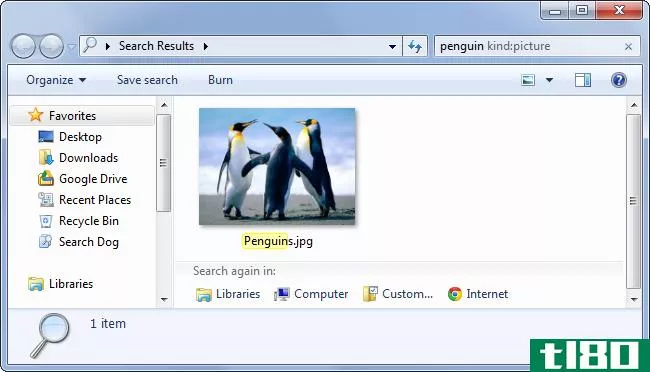
创建保存的搜索
Windows允许您进行搜索并将其保存为文件。然后,您可以通过双击文件快速执行搜索。该文件的功能几乎类似于包含指定文件的虚拟文件夹。
例如,假设您想创建一个保存的搜索,显示上周在索引文件夹中创建的所有新文件。你可以搜索“da”创建时间:本周,然后单击工具栏或功能区上的“保存搜索”按钮。你会有一个新的虚拟文件夹,你可以快速查看你最近的文件。
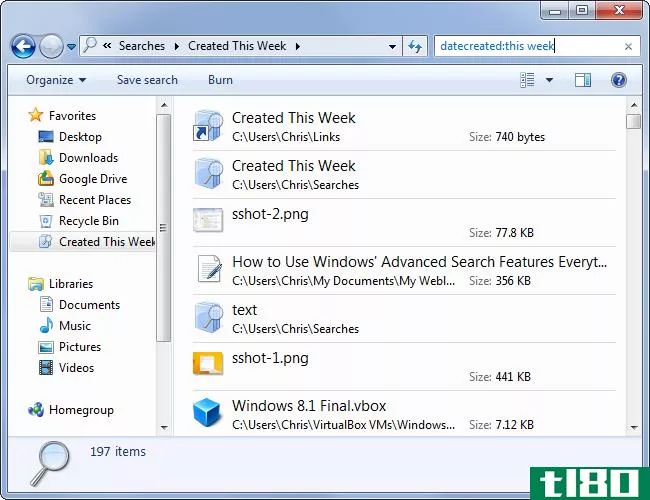
WindowsSearch的一个优点是它完全可以通过键盘使用。只需按Windows键,开始键入要打开的文件或程序的名称,然后按Enter键即可快速打开。windows8的非统一搜索使得这一点更加令人讨厌,但统一搜索终于在windows8.1中回归了。
- 发表于 2021-04-11 15:36
- 阅读 ( 144 )
- 分类:互联网
你可能感兴趣的文章
windows10中的cortana:你需要知道的一切
... 从Cortana是什么到它能做什么,再到如何关闭它,我们都有答案给你。以下是您需要了解的有关Microsoft Cortana的所有信息。 ...
- 发布于 2021-03-11 16:08
- 阅读 ( 305 )
如何使用windows10:您迫切需要解答的问题
... 如何启动到安全模式? 如何在Windows10中还原系统? 如何在Windows 10中重置出厂设置? 如何更改Windows 10密码? 如...
- 发布于 2021-03-11 20:41
- 阅读 ( 242 )
7个最佳的windows开始菜单替代品和替代品
... 首先,Launchy将获取应用程序的名称,无论您如何键入它们。键入fox会混淆开始菜单,但Launchy会尽可能匹配文本。第二,您可以扩展Launchy来做更多的事情,而不仅仅是启动程序。使用其设置中的目录选项卡,可以为...
- 发布于 2021-03-12 05:32
- 阅读 ( 255 )
要在windows 10上使用outlook express吗?你需要知道的一切
...被称为windowslivemail。很困惑,对吧?在这里,我们将介绍如何使用Windows Mail或Outlook作为您的备选方案,但首先,您可能希望查看我们的《微软电子邮件服务指南》,了解这一切。 ...
- 发布于 2021-03-16 06:41
- 阅读 ( 352 )
如何测试你的电脑硬件故障:提示和工具知道
...好方法是在计算机上执行定期的硬件诊断测试。下面介绍如何在windows10上进行硬件测试。 ...
- 发布于 2021-03-22 08:08
- 阅读 ( 299 )
什么是虚拟机?你需要知道的一切
...装各种Linux发行版可以让您对它们进行实验并了解它们是如何工作的。在虚拟机上运行windows10上的macOS可以让你习惯于一个不同的操作系统。 ...
- 发布于 2021-03-24 06:12
- 阅读 ( 379 )
如何使用windows10启动文件夹:您需要知道的一切
... 让我们看看在哪里可以找到windows10启动文件夹,它是如何工作的,以及您应该和不应该在其中包含的程序。 ...
- 发布于 2021-03-25 00:51
- 阅读 ( 183 )